Comment scanner les codes QR sur iPhone est un terme que les utilisateurs recherchent de plus en plus souvent. Cela est principalement dû au fait que nous avons récemment rencontré des codes QR pratiquement à chaque coin de rue. Dans le même temps, le nombre d'utilisateurs d'iPhone qui ne savent pas scanner et utiliser les codes QR ne cesse d'augmenter. De nombreux utilisateurs, lorsqu'ils essaient pour la première fois de scanner un code QR, tentent de trouver une application native grâce à laquelle cela est possible. Cependant, ils ne parviennent pas à effectuer la recherche car aucune application native n’est disponible uniquement pour effectuer cette tâche. Ils se rendent ensuite sur l'App Store, où ils recherchent un lecteur de code QR, qu'ils utilisent ensuite.
Il pourrait être vous intéresse
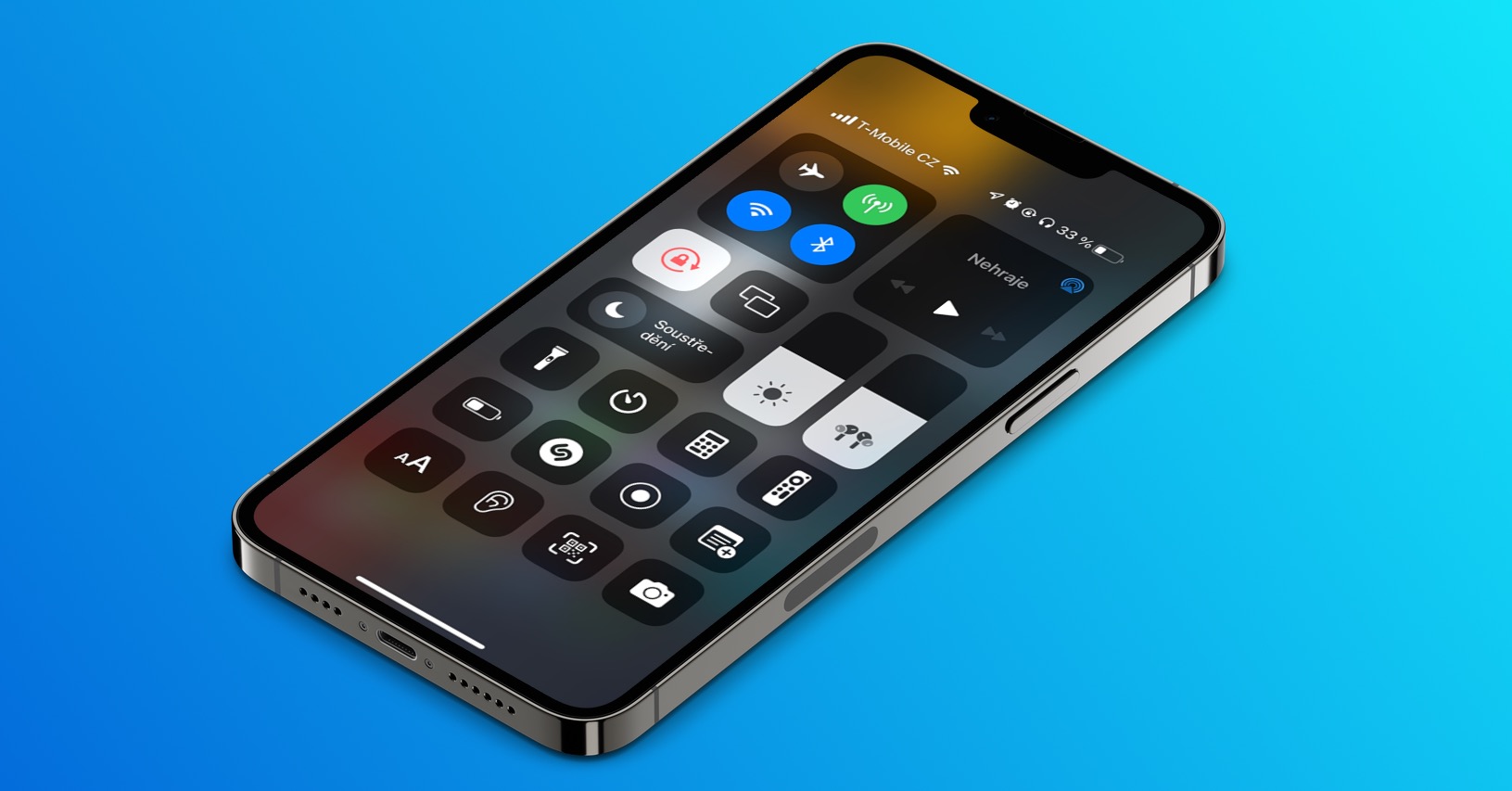
Comment scanner les codes QR sur iPhone
Mais la vérité est que vous n’avez besoin d’aucune application tierce pour scanner les codes QR sur iPhone. Plus précisément, il vous suffit d'ouvrir l'application Appareil photo, où il vous suffit de pointer l'appareil photo vers le code QR, puis d'appuyer sur l'interface qui apparaît. Il est compréhensible que les utilisateurs ne connaissent tout simplement pas cette possibilité de scanner les codes QR directement dans l'appareil photo, car le système ne les en informera pas. En plus de l'appareil photo, vous pouvez également utiliser une application cachée spéciale pour scanner les codes QR, qui est lancée via le centre de contrôle. La procédure pour ajouter cette application est la suivante :
- Tout d’abord, vous devez accéder à l’application native sur votre iPhone Réglages.
- Une fois que vous avez fait cela, faites défiler un peu vers le bas et cliquez sur la section Centre de contrôle.
- Ici, puis descendez jusqu'à la catégorie Contrôles supplémentaires.
- Au sein de ces éléments, retrouvez celui nommé lecteur de codes, pour lequel appuyer sur l'icône +.
- Cela ajoutera l'élément au centre de contrôle. En faisant glisser ci-dessus vous pouvez changer son emplacement.
- Après cela, il ne vous reste plus qu'à passer à l'iPhone centre de contrôle:
- iPhone avec Touch ID: faites glisser votre doigt vers le haut depuis le bord inférieur de l'écran ;
- iPhone avec Face ID: faites glisser votre doigt depuis le bord supérieur droit de l'écran.
- Après cela, vous vous retrouverez dans le centre de contrôle, où vous pourrez cliquer sur l'élément Lecteur de codes.
- Une fois cela fait, il sera affiché interface dans laquelle les codes QR peuvent être facilement scannés.
En utilisant la procédure ci-dessus, il est donc possible d'ajouter une application spéciale au centre de contrôle, à l'aide de laquelle il est possible de scanner simplement les codes QR. Ainsi, si vous avez besoin de scanner un code QR, après l'avoir ajouté, ouvrez simplement le centre de contrôle, où vous cliquez sur un élément spécifique pour afficher le lecteur. Tout ce processus de démarrage d'un lecteur de code QR est extrêmement simple et vous pouvez le faire en quelques secondes. Après avoir scanné le code QR, il vous montrera à quelle application il est destiné, puis il s'ouvrira immédiatement.

 Voler autour du monde avec Apple
Voler autour du monde avec Apple 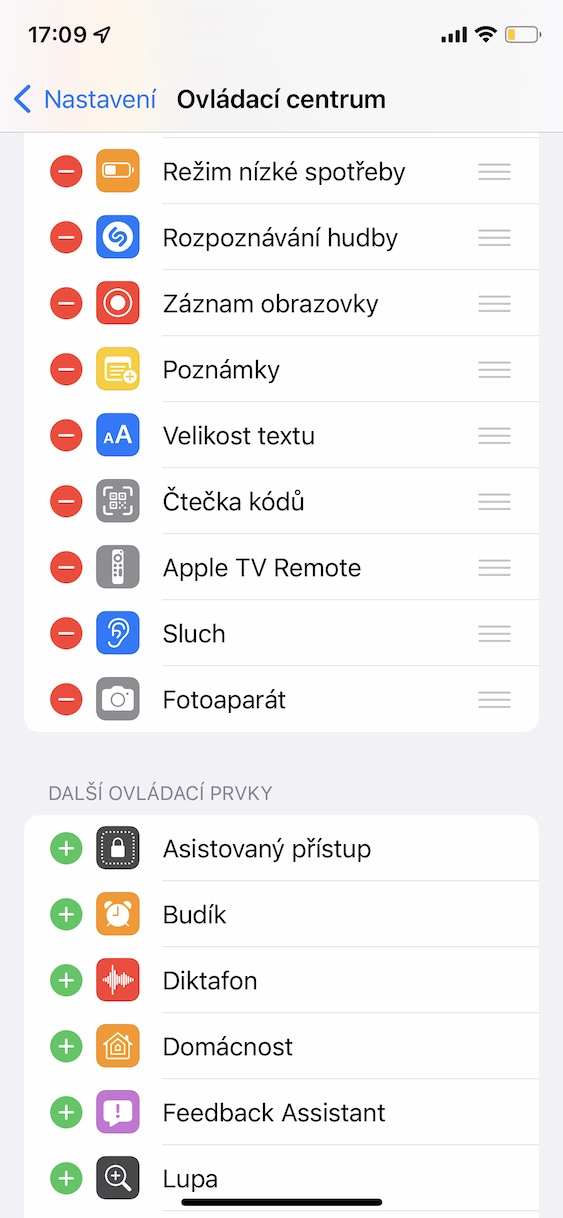
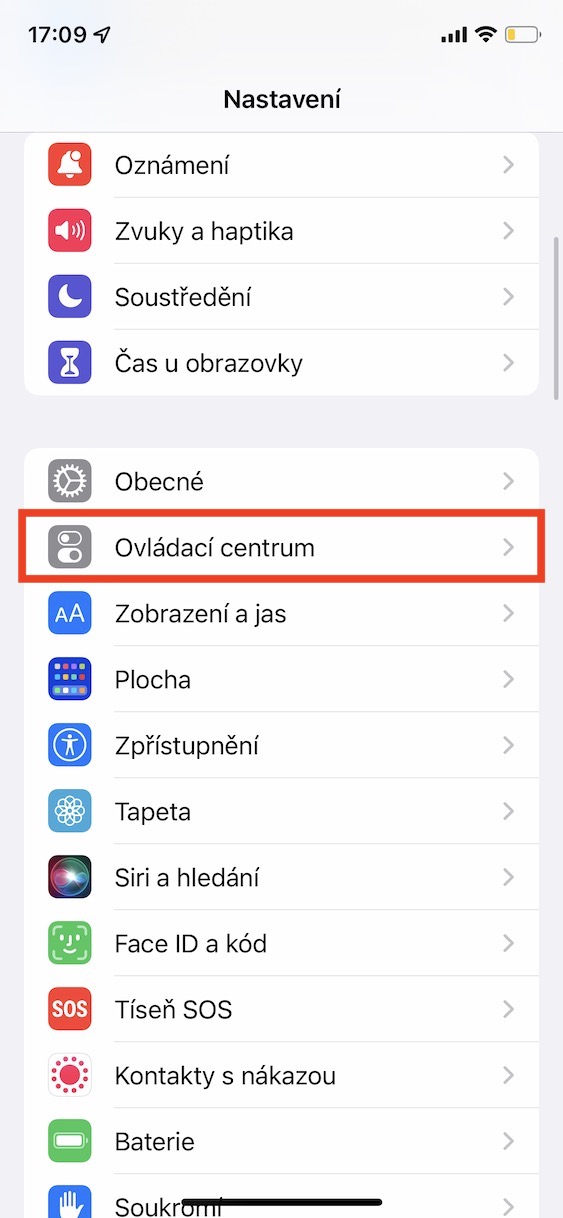
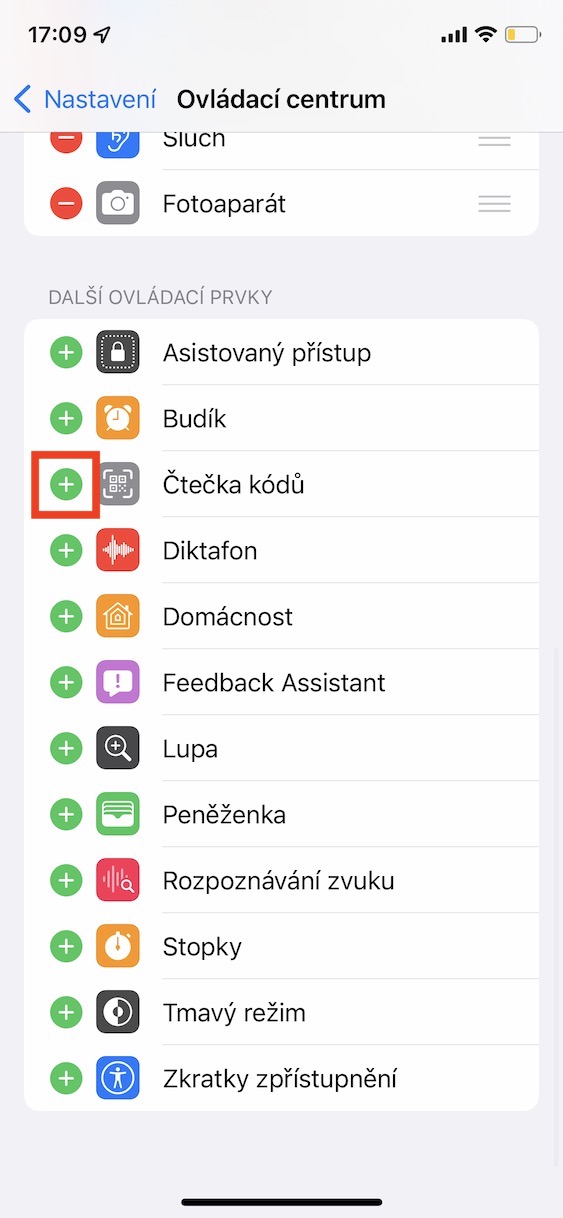
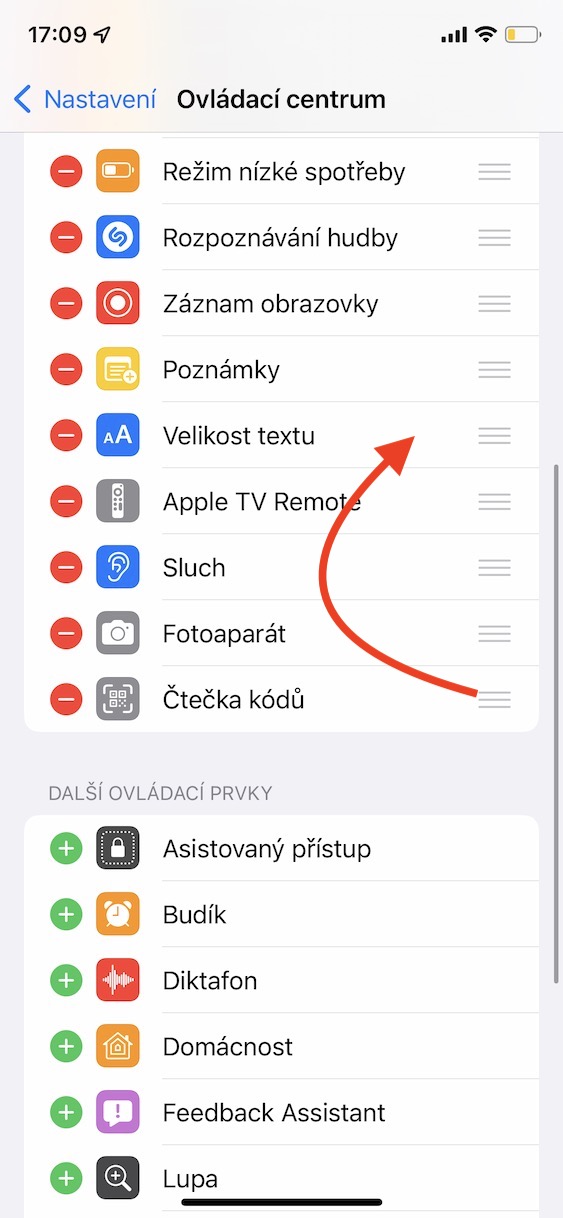
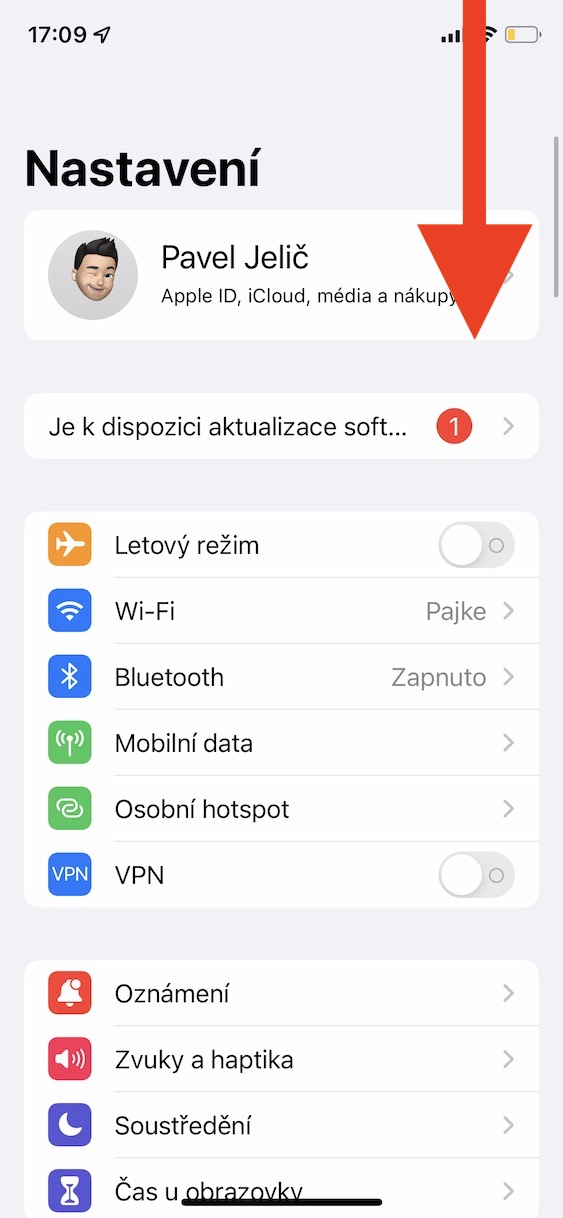
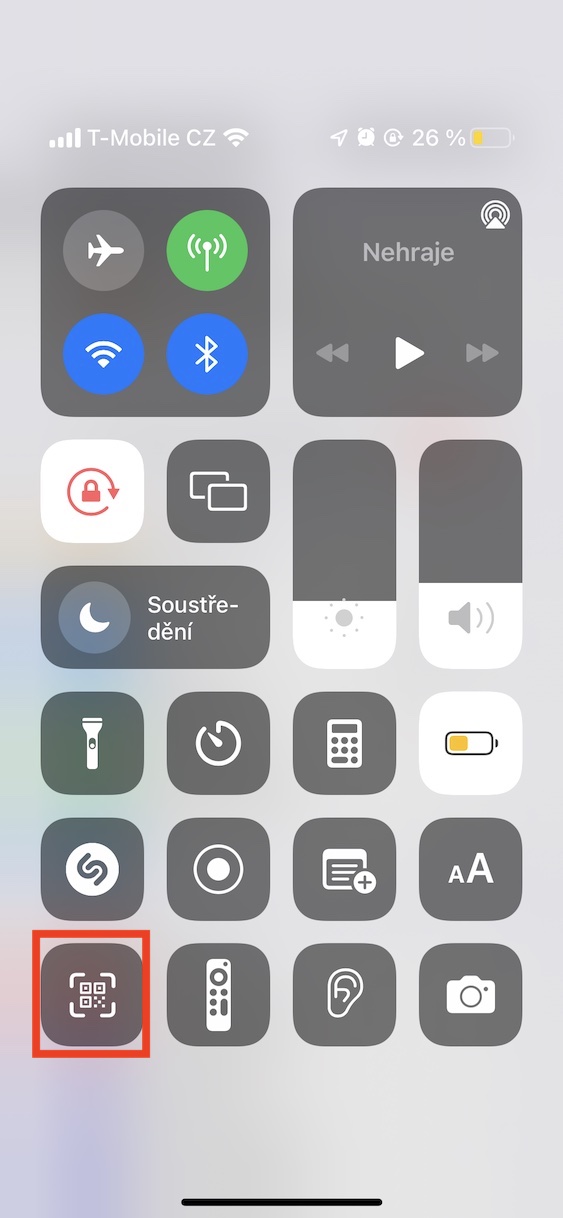
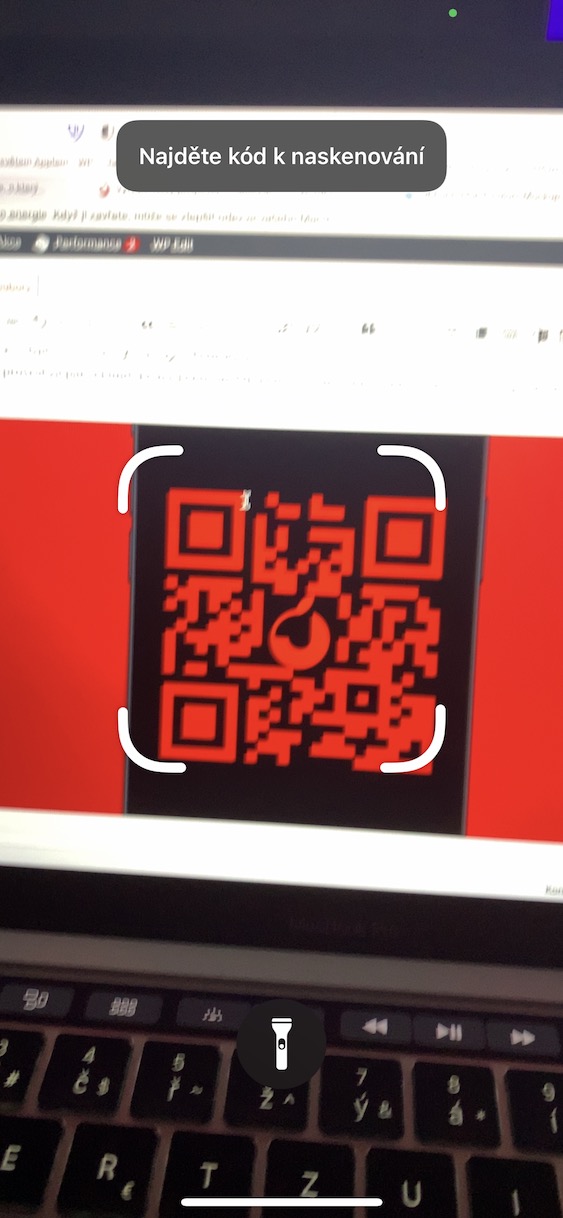
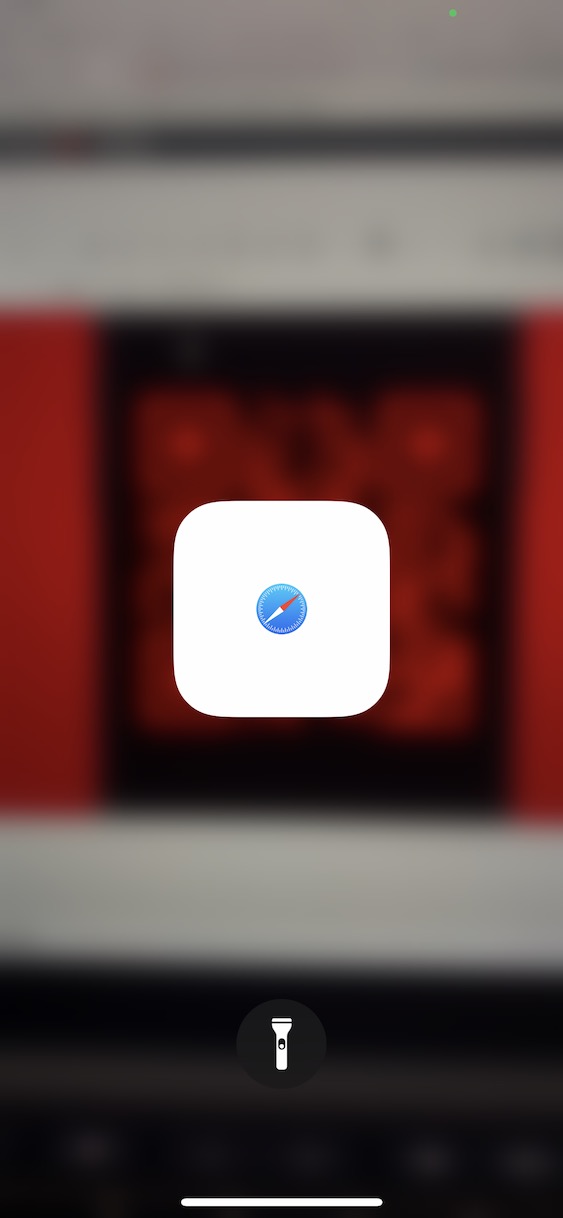
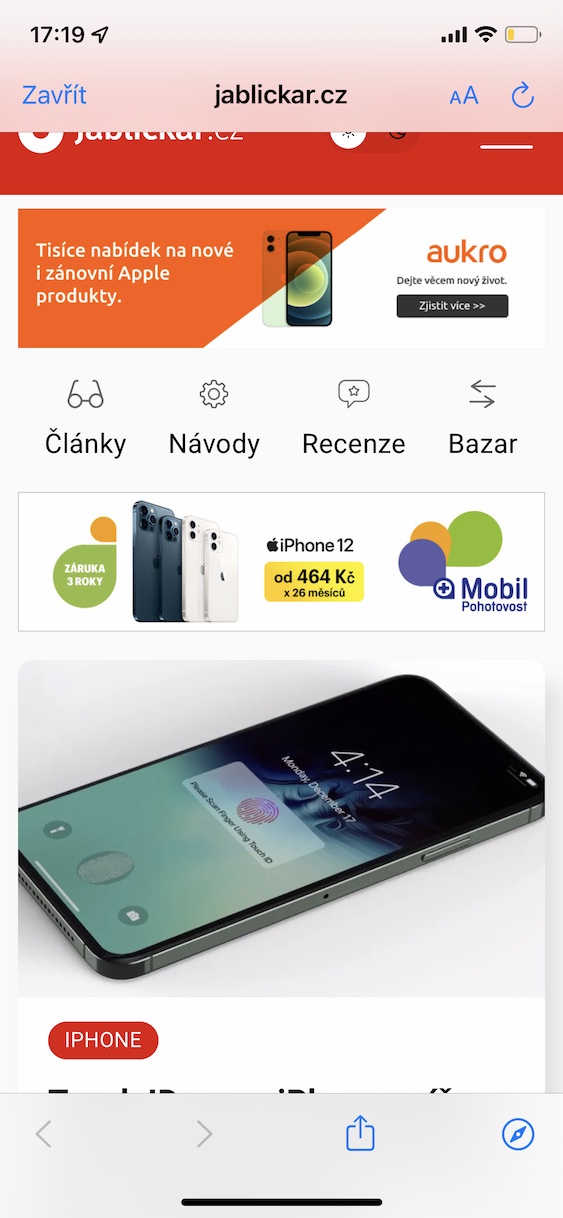
Excellentes informations et ce que l'iPhone peut faire en sens inverse
créer un code QR pour une image endommagée sur HomeKit ?